- লেখক Lauren Nevill [email protected].
- Public 2023-12-16 18:49.
- সর্বশেষ পরিবর্তিত 2025-01-23 15:17.
প্রতিটি পরিষেবায় ই-মেইলের নকশা বিভিন্ন উপায়ে স্থান নিতে পারে। তবে একটি নিয়ম হিসাবে, আপনাকে অনেক ক্রিয়া সম্পাদন করার দরকার নেই। কয়েকটি ক্লিকে, আপনি কেবল বাক্সটির অভ্যন্তরীণ নকশাটি পরিবর্তন করতে পারবেন না, তবে বর্ণের উপস্থিতিও সামঞ্জস্য করতে পারেন (উদাহরণস্বরূপ, এটিতে একটি পোস্টকার্ড যুক্ত করুন বা লেখার ফন্টটি পরিবর্তন করুন)।
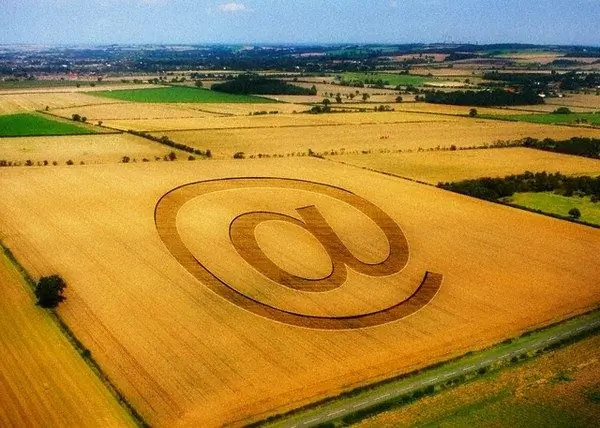
নির্দেশনা
ধাপ 1
ইয়ানডেক্সের সাথে নিবন্ধিত একটি মেলবক্সের উপস্থিতি পরিবর্তন করতে "মেল সেটিংস" এ যান এবং তারপরে প্রয়োজনীয় বিভাগ "ডিজাইন সেটিংস" এ যান। সেখানে আপনি রঙ বা সম্পূর্ণ থিম পরিবর্তন করতে পারেন। এটি করার জন্য, আপনার পছন্দসই উপাদানটির উপর কার্সারটি হোভার করুন এবং মাউস দিয়ে এটিতে ক্লিক করুন। যে কোনও ব্যবহারকারী তালিকার মধ্যে তাদের পছন্দ অনুসারে কিছু খুঁজে পেতে পারেন। পরিষেবাটি মোটামুটি সহজ, সংক্ষিপ্ত এবং কঠোর (উদাহরণস্বরূপ, "ধূসর", "নীল" বা "হালকা") এবং অস্বাভাবিক এবং উজ্জ্বল থিম্যাটিক টেম্পলেটগুলি ("প্লাস্টিকিন", "কমলা") এর সাথে সমাপ্ত থিম সরবরাহ করে। বিকল্পভাবে, আপনি থিমস লিঙ্কটিতে ক্লিক করে আপনার ইমেলের নকশা পরিবর্তন করতে পারেন। এটি পৃষ্ঠার উপরের ডানদিকে অবস্থিত। আপনার পছন্দমতো একটি নির্বাচন করুন এবং তারপরে "সংরক্ষণ করুন" এ ক্লিক করুন।
ধাপ ২
ইয়ানডেক্স মেল এ, আপনি একটি চিঠি রচনার "নিবন্ধকরণ সহ" মোডটি ব্যবহার করতে পারেন। এটি আপনাকে পাঠ্যটিতে প্রয়োজনীয় শব্দ এবং বাক্যগুলিকে আলাদা ফন্ট, ইটালিক, সাহসী বা আন্ডারলাইন সহ হাইলাইট করতে দেয়। আপনি ফন্টের আকার বা রঙ পরিবর্তন করে, চিঠিতে ইমোটিকন যোগ করে বা তালিকাগুলি স্টাইলিং করে পাঠ্যকে ফর্ম্যাট করতে পারেন। দয়া করে নোট করুন যে পাঠ্য এন্ট্রি উইন্ডো দুটি মোডে পরিচালনা করে ope আপনি যদি এই মোডটি ব্যবহার করতে চান তবে ইনপুট ফিল্ডের ডানদিকে অবস্থিত যথাযথ নাম সহ ট্যাবে ক্লিক করুন। সরঞ্জামদণ্ড আপনাকে আপনার প্রয়োজনীয় ফাংশনটি চয়ন করতে সহায়তা করবে।
ধাপ 3
রেডিমেড পোস্টকার্ডগুলি প্রেরণের সেবার জন্য আরও একটি সুন্দর চিঠি তৈরি করা সম্ভব। এর মধ্যে একটি সন্নিবেশ করতে, উপরের প্যানেলে অবস্থিত সংশ্লিষ্ট নামের আইকনে ক্লিক করুন। এরপরে, আপনি শিরোনাম সহ টেম্পলেটগুলি দেখতে পাবেন। এগুলির সবগুলি বিষয় অনুসারে বাছাই করা হয়েছে ("আমাকে লিখুন", "অভিনন্দন" এবং অন্যরা), যা আপনাকে কেবল এক ক্লিকে আপনার পছন্দকে সহজ এবং দ্রুততর করার অনুমতি দেবে। একবার আপনি কোনও পোস্টকার্ড স্থির করার পরে এটি আপনার চিঠিতে লোড হবে।
পদক্ষেপ 4
আপনি র্যামব্লারে আপনার মেলবক্সের নকশাও পরিবর্তন করতে পারেন। এটি করার জন্য, আপনাকে "থিমস" নামক বিভাগটি পরিদর্শন করতে হবে। এটি পাশের মেনুতে অবস্থিত। প্রদর্শিত হওয়া বিষয়ের মধ্যে একবারে ক্লিক করে আপনার পছন্দসইটি বেছে নিন। একই সময়ে, আপনার পছন্দ সম্পর্কে একটি বিজ্ঞপ্তি পৃষ্ঠার শীর্ষে উপস্থিত হবে।
পদক্ষেপ 5
মেইল.আর-ই-মেইলে বিষয়টি পরিবর্তন করতে, প্রধান প্যানেলে অবস্থিত "আরও" ক্ষেত্রটি ক্লিক করুন। বেশ কয়েকটি বিভাগ আপনার সামনে উপস্থিত হবে, প্রথম প্রথমটিতে ক্লিক করুন - "থিমস" " সিস্টেমটি আপনাকে "ক্লাসিক" থেকে উজ্জ্বল থিমজাতীয় পর্যন্ত সম্ভাব্য নকশার বিস্তৃত অফার দেবে, উদাহরণস্বরূপ, "এনিমে"। আপনার পছন্দটি নিশ্চিত করুন, "সংরক্ষণ করুন" বোতামটি ক্লিক করুন।






